Док всегда был эксклюзивной и узнаваемой фишкой OS X. И это неспроста, ведь он является удобным инструментом, предоставляющим быстрый доступ к часто используемым приложениям, ссылкам на папки, Finder’у и Корзине. В дополнение ко всему, здесь хранятся все свернутые окна приложений. Одним словом, док это незаменимая вещь, которую используют все без исключения.
Несмотря на то, что вы можете организовать иконки по своему усмотрению, настроить их размер, увеличение и положение самого дока, вам недоступна такая простая опция как разделение иконок между собой. Согласитесь, намного приятней добавить разделитель между приложениями разных категорий (например, офисные приложения и системные утилиты), создав тем самым разграничение областей дока. Так значительно проще ориентироваться если у вас большое количество иконок, да и вид такого упорядоченного дока намного приятнее глазу. Штатные настройки не предоставляют такой функциональности, но можно обойти это с помощью одного трюка. К тому же, делается это довольно просто!
* * *
Один самых простых способов добавить разделитель между иконками в доке — создать фейковое приложение с прозрачной иконкой и поместить его в нужном месте среди других иконок. Это можно сделать с помощью сторонних утилит, но мы не будем прибегать к их использованию и сделаем все средствами встроенных инструментов OS X. Тем более, что понадобится нам только Finder и Просмотр.
Шаг 1: Создаем и копируем прозрачное изображение в буфер обмена
- Делаем скриншот нажатием ⇧⌘3 и открываем его (с рабочего стола)
- Выделяем все с помощью мыши (или ⌘A) и жмем ⌫
- Теперь копируем наше прозрачное изображение в буфер обмена
Шаг 2: Создаем фейковое приложение с прозрачной иконкой
- Открываем Finder и создаем новую папку в любом удобном месте
- Переименовываем нашу папку добавив в конце имени расширение .app и подтверждаем изменение
- Открываем свойства нашей папки, которая будет отображаться теперь как приложение (⌘I)
- Кликаем по текущей иконке вверху окошка и жмем ⌘V, чтобы заменить ее на нашу прозрачную картинку
Все! Теперь остается только поместить наше приложение-разделитель в нужном месте дока. Например, вот так выглядит мой док после описанной «кастомизации».
Имейте ввиду следующие моменты:
- в доке будет отображаться только один экземпляр нашего фейкового приложения, поэтому для создания нескольких разделителей просто продублируйте наше фейковое приложение: правый клик — Дублировать (или ⌘D)
- система думает, что разделитель является полноценным приложением и выводит его имя, поэтому лучше использовать какое-то короткое название
- если кликнуть на разделитель система попытается запустить его как обычное приложение и сразу же выдаст ошибку, но уверен вы не будете этого делать
* * *
Этот трюк будет очень полезен владельцам Mac’ов с большой диагональю, поскольку в их доке помещается целая куча иконок, которые никак не разделены. С настроенными разделителями док будет иметь совсем другой, аккуратный и упорядоченный вид.
Если у вас остались какие-нибудь вопросы – не стесняйтесь задать их комментариях. Я с радостью на них отвечу!
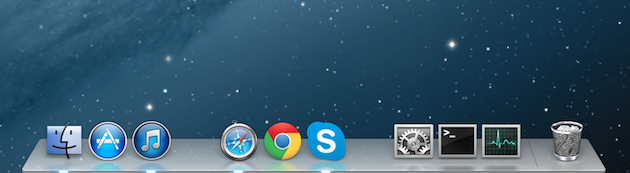
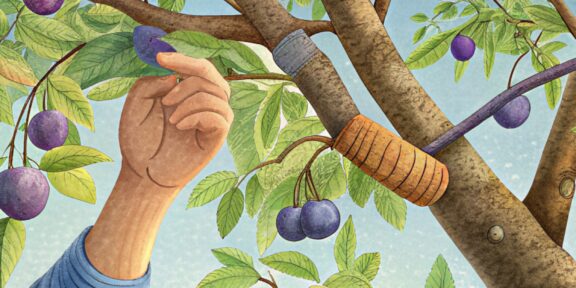











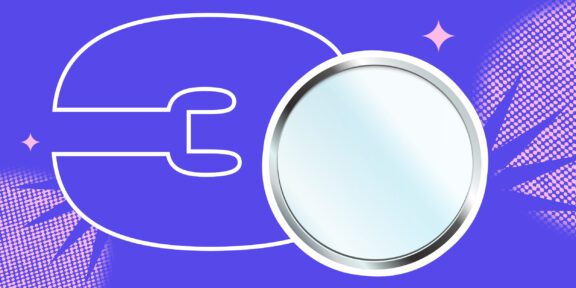


Лучшие предложения
10 полезных товаров, которые отдают со скидками на распродаже «Оу, май!» от AliExpress
9 паровых швабр для качественной весенней уборки
Находки AliExpress: самые интересные и полезные товары
15 интересных товаров дешевле 500 рублей
10 стильных контейнеров, которые помогут навести порядок на полках с крупами
Лучшие предложения недели: скидки от AliExpress, «Ситилинка», Indiwd и других магазинов
10 товаров, которые помогут разбить цветник на подоконнике
Это нам надо: небольшая, но вместительная сумка кросс-боди с AliExpress
5 уловок мошенников, о которых стоит знать в 2024 году
Реклама«Моя работа — постоянный бег». 3 вдохновляющие истории российских учёных
Короткий путь в профессию: 5 причин поступить в колледж
Как сохранить рабочие навыки во время декрета: 6 советов